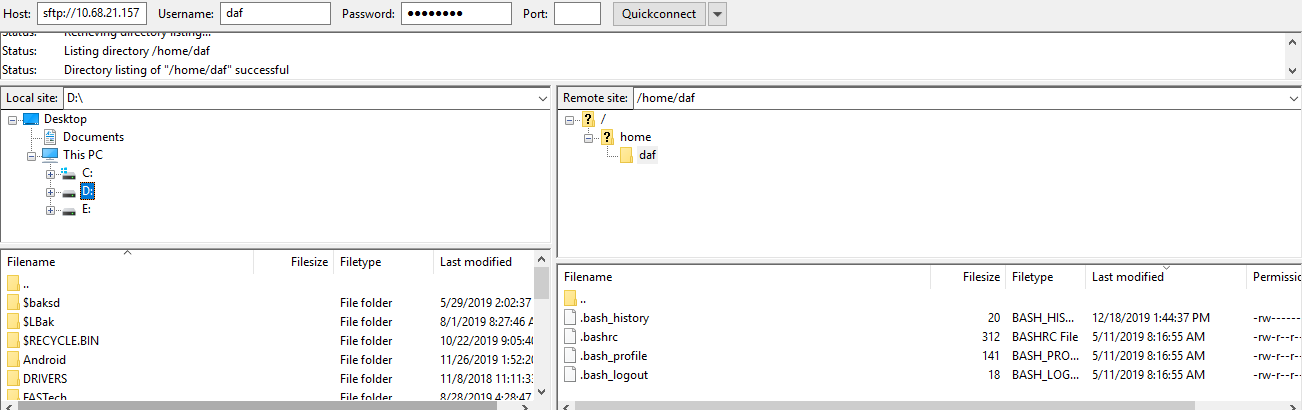网络设置
确认是否成功连网:
ping baidu.com

如果无法上网请检查以下设置
ip link show

vim /etc/sysconfig/network-scripts/ipcfg-(看自己设置)

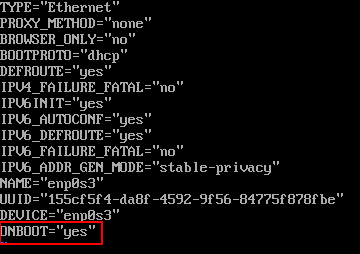
要将ONBOOT="no"改为ONBOOT=“yes” :wq保存并退出
CentOS 8用以下命令重启服务
nmcli c reload

查看本机ip
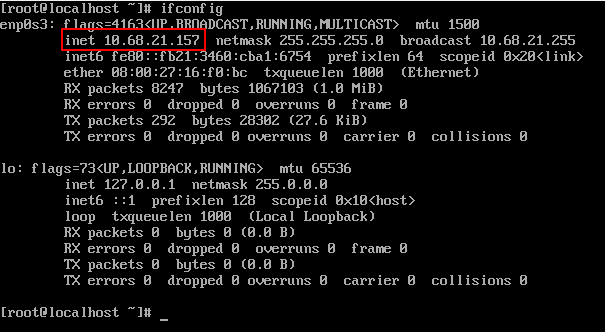
安装ASP.NET CORE
sudo rpm --import https://packages.microsoft.com/keys/microsoft.asc
sudo sh -c 'echo -e "[packages-microsoft-com-prod]
name=packages-microsoft-com-prod
baseurl= https://packages.microsoft.com/yumrepos/microsoft-rhel7.3-prod
enabled=1
gpgcheck=1
gpgkey=https://packages.microsoft.com/keys/microsoft.asc" > /etc/yum.repos.d/dotnetdev.repo'sudo yum update sudo yum install libicu sudo yum install dotnet-sdk-3.1 #根据net版本安装
查看安装是否成功

确认.Net Core App:
dotnet new console -o helloworldApp cd helloworldApp dotnet run
确认.Net Core Web App:
dotnet new razor -o myfirstwebapp cd myfirstwebapp dotnet run
安装FTP
sudo yum install vsftpd
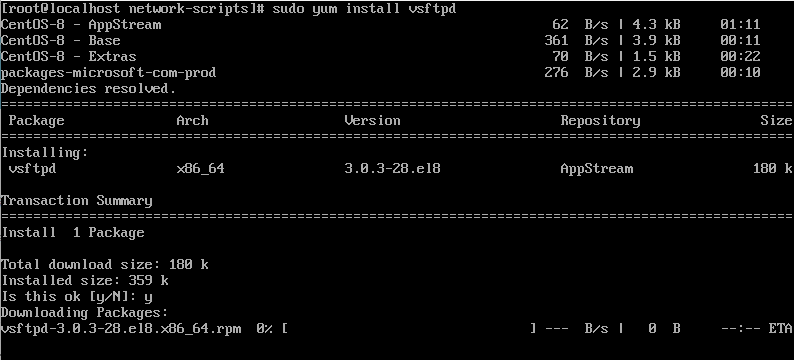
查看vsftpd服务的状态
systemctl status vsftpd.service

开启vsftpd服务
systemctl start vsftpd.service
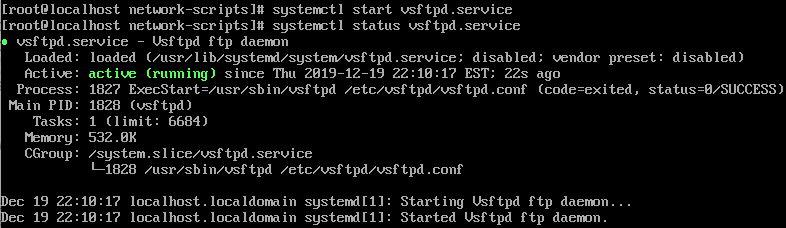
设置vsftpd服务开机自启动
systemctl enable vsftpd.service

FTP配置
配置前先备份
cp /etc/vsftpd/vsftpd.conf /etc/vsftpd/vsftpd.conf-bak

vim /etc/vsftpd/vsftpd.conf

配置相关自己需要的设置
测试FTP连接,这里使用

# 是否允许匿名登录FTP服务器,默认设置为YES允许 # 用户可使用用户名ftp或anonymous进行ftp登录,口令为用户的E-mail地址。 # 如不允许匿名访问则设置为NO anonymous_enable=YES # 是否允许本地用户(即linux系统中的用户帐号)登录FTP服务器,默认设置为YES允许 # 本地用户登录后会进入用户主目录,而匿名用户登录后进入匿名用户的下载目录/var/ftp/pub # 若只允许匿名用户访问,前面加上#注释掉即可阻止本地用户访问FTP服务器 local_enable=YES # 是否允许本地用户对FTP服务器文件具有写权限,默认设置为YES允许 write_enable=YES # 掩码,本地用户默认掩码为077 # 你可以设置本地用户的文件掩码为缺省022,也可根据个人喜好将其设置为其他值 #local_umask=022 # 是否允许匿名用户上传文件,须将全局的write_enable=YES。默认为YES #anon_upload_enable=YES # 是否允许匿名用户创建新文件夹 #anon_mkdir_write_enable=YES # 是否激活目录欢迎信息功能 # 当用户用CMD模式首次访问服务器上某个目录时,FTP服务器将显示欢迎信息 # 默认情况下,欢迎信息是通过该目录下的.message文件获得的 # 此文件保存自定义的欢迎信息,由用户自己建立 #dirmessage_enable=YES # 是否让系统自动维护上传和下载的日志文件 # 默认情况该日志文件为/var/log/vsftpd.log,也可以通过下面的xferlog_file选项对其进行设定 # 默认值为NO xferlog_enable=YES # Make sure PORT transfer connections originate from port 20 (ftp-data). # 是否设定FTP服务器将启用FTP数据端口的连接请求 # ftp-data数据传输,21为连接控制端口 connect_from_port_20=YES # 设定是否允许改变上传文件的属主,与下面一个设定项配合使用 # 注意,不推荐使用root用户上传文件 #chown_uploads=YES # 设置想要改变的上传文件的属主,如果需要,则输入一个系统用户名 # 可以把上传的文件都改成root属主。whoever:任何人 #chown_username=whoever # 设定系统维护记录FTP服务器上传和下载情况的日志文件 # /var/log/vsftpd.log是默认的,也可以另设其它 #xferlog_file=/var/log/vsftpd.log # 是否以标准xferlog的格式书写传输日志文件 # 默认为/var/log/xferlog,也可以通过xferlog_file选项对其进行设定 # 默认值为NO #xferlog_std_format=YES # 以下是附加配置,添加相应的选项将启用相应的设置 # 是否生成两个相似的日志文件 # 默认在/var/log/xferlog和/var/log/vsftpd.log目录下 # 前者是wu_ftpd类型的传输日志,可以利用标准日志工具对其进行分析;后者是vsftpd类型的日志 #dual_log_enable # 是否将原本输出到/var/log/vsftpd.log中的日志,输出到系统日志 #syslog_enable # 设置数据传输中断间隔时间,此语句表示空闲的用户会话中断时间为600秒 # 即当数据传输结束后,用户连接FTP服务器的时间不应超过600秒。可以根据实际情况对该值进行修改 #idle_session_timeout=600 # 设置数据连接超时时间,该语句表示数据连接超时时间为120秒,可根据实际情况对其个修改 #data_connection_timeout=120 # 运行vsftpd需要的非特权系统用户,缺省是nobody #nopriv_user=ftpsecure # 是否识别异步ABOR请求。 # 如果FTP client会下达“async ABOR”这个指令时,这个设定才需要启用 # 而一般此设定并不安全,所以通常将其取消 #async_abor_enable=YES # 是否以ASCII方式传输数据。默认情况下,服务器会忽略ASCII方式的请求。 # 启用此选项将允许服务器以ASCII方式传输数据 # 不过,这样可能会导致由"SIZE /big/file"方式引起的DoS攻击 #ascii_upload_enable=YES #ascii_download_enable=YES # 登录FTP服务器时显示的欢迎信息 # 如有需要,可在更改目录欢迎信息的目录下创建名为.message的文件,并写入欢迎信息保存后 #ftpd_banner=Welcome to blah FTP service. # 黑名单设置。如果很讨厌某些email address,就可以使用此设定来取消他的登录权限 # 可以将某些特殊的email address抵挡住。 #deny_email_enable=YES # 当上面的deny_email_enable=YES时,可以利用这个设定项来规定哪些邮件地址不可登录vsftpd服务器 # 此文件需用户自己创建,一行一个email address即可 #banned_email_file=/etc/vsftpd/banned_emails # 用户登录FTP服务器后是否具有访问自己目录以外的其他文件的权限 # 设置为YES时,用户被锁定在自己的home目录中,vsftpd将在下面chroot_list_file选项值的位置寻找chroot_list文件 # 必须与下面的设置项配合 #chroot_list_enable=YES # 被列入此文件的用户,在登录后将不能切换到自己目录以外的其他目录 # 从而有利于FTP服务器的安全管理和隐私保护。此文件需自己建立 #chroot_list_file=/etc/vsftpd/chroot_list # 是否允许递归查询。默认为关闭,以防止远程用户造成过量的I/O #ls_recurse_enable=YES # 是否允许监听。 # 如果设置为YES,则vsftpd将以独立模式运行,由vsftpd自己监听和处理IPv4端口的连接请求 listen=YES # 设定是否支持IPV6。如要同时监听IPv4和IPv6端口, # 则必须运行两套vsftpd,采用两套配置文件 # 同时确保其中有一个监听选项是被注释掉的 #listen_ipv6=YES # 设置PAM外挂模块提供的认证服务所使用的配置文件名,即/etc/pam.d/vsftpd文件 # 此文件中file=/etc/vsftpd/ftpusers字段,说明了PAM模块能抵挡的帐号内容来自文件/etc/vsftpd/ftpusers中 #pam_service_name=vsftpd # 是否允许ftpusers文件中的用户登录FTP服务器,默认为NO # 若此项设为YES,则user_list文件中的用户允许登录FTP服务器 # 而如果同时设置了userlist_deny=YES,则user_list文件中的用户将不允许登录FTP服务器,甚至连输入密码提示信息都没有 #userlist_enable=YES/NO # 设置是否阻扯user_list文件中的用户登录FTP服务器,默认为YES #userlist_deny=YES/NO # 是否使用tcp_wrappers作为主机访问控制方式。 # tcp_wrappers可以实现linux系统中网络服务的基于主机地址的访问控制 # 在/etc目录中的hosts.allow和hosts.deny两个文件用于设置tcp_wrappers的访问控制 # 前者设置允许访问记录,后者设置拒绝访问记录。 # 如想限制某些主机对FTP服务器192.168.57.2的匿名访问,编缉/etc/hosts.allow文件,如在下面增加两行命令: # vsftpd:192.168.57.1:DENY 和vsftpd:192.168.57.9:DENY # 表明限制IP为192.168.57.1/192.168.57.9主机访问IP为192.168.57.2的FTP服务器 # 此时FTP服务器虽可以PING通,但无法连接 tcp_wrappers=YES